Nouveau service
Si vous utilisez le customer portal pour recevoir du travail de traduction directement de vos clients, vous devez informer memoQweb (legacy) de ces clients.
Chaque client utilise un ou plusieurs de vos services. Un service définit les langues sources et la langue cible, les flux de travail et les discussions - les détails d’un projet memoQ. Avant d’ajouter un service, configurez un modèle de projet sur votre memoQ TMS.
Faites cela dans memoQ: Créer et modifier des modèles sur la Console de gestion des ressources.
Une fois que vous avez les modèles dont vous avez besoin, vous pouvez ajouter les services à votre memoQweb (legacy) configuration sur la customer portal page de services.
Vous pouvez offrir le même service à plusieurs clients : Un service n’est pas seulement lié à un client.
Sur la page Nouveau service, vous pouvez définir un nouveau service. Vous n’avez pas à attribuer le service à des clients à ce stade.
Comment se rendre ici
- Ouvrez memoQweb (legacy) dans un navigateur Web. Connectez-vous en tant qu’administrateur.
- Cliquez sur l’onglet Admin, puis cliquez sur l’ customer portal onglet de services .
- La page servicescustomer portal apparaît.
- Haut à droite, cliquez sur Nouveau service. La page Nouvelle page de service s’ouvre.
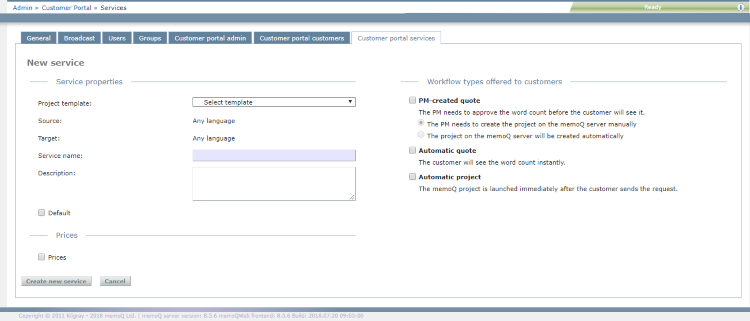
Que pouvez-vous faire?
- Choisissez un modèle de projet pour le service: vous pouvez choisir des modèles qui existent déjà sur le memoQ TMS.
Si le modèle spécifie les langues source et cible, elles apparaissent dans les champs Source et Cible:
Vous ne pouvez pas changer les langues ici, elles sont définies dans le modèle de projet. Les clients pourront choisir parmi eux. - Dans la zone Nom du service, tapez le nom du service.
- Choisissez des flux de travail possibles pour le service. Cochez la case des flux de travail que vous voulez autoriser. customer portal prend en charge trois niveaux d’automatisation:
- Devis créé par le chef de projet: Ce flux de travail a deux options.
- Le chef de projet doit créer le projet sur le memoQ TMS manuellement: Lorsque le client envoie une demande, les chefs de projet attribués reçoivent un courriel. Ils doivent créer le projet, importer les documents et réaliser l’analyse. Lorsque cela est fait, le client reçoit le devis. Si les prix sont établis pour le service, le devis indique le coût total.
- Le projet sur le memoQ TMS sera créé automatiquement: Lorsque le client envoie une demande, memoQ TMS crée un projet, puis importe et analyse les documents automatiquement. Les chefs de projet désignés reçoivent un courriel. Ils doivent ouvrir la demande de devis et l’approuver (ou la rejeter). Lorsque cela est fait, le client reçoit le devis. Si les prix sont établis pour le service, le devis indique le coût total.
- Devis automatique: Lorsqu’un client envoie une demande, memoQ TMS crée un projet, importe et analyse les documents automatiquement, puis notifie le client (et les chefs de projet attribués) que le devis est prêt.
- Projet automatique: Lorsqu’un client envoie une demande, memoQ TMS crée un projet, importe et analyse les documents automatiquement, envoie le devis, attribue des traducteurs et des relecteurs, et lance le projet. Après que le projet est terminé, le chef de projet peut livrer les documents traduits directement au client depuis memoQ ou memoQweb (legacy).
Important : Soyez prudent avec les flux de travail automatiques. Utilisez-les uniquement avec des clients qui comprennent ce que cela signifie qu’aucun humain ne vérifie les fichiers soumis.
- Tapez la description du service dans la zone Description.
- Pour faire de ce service le service par défaut pour tous les nouveaux clients: Cochez la case Par défaut.
- Établir des prix:
- cochez la case Prix. La section Prix s’ouvre.
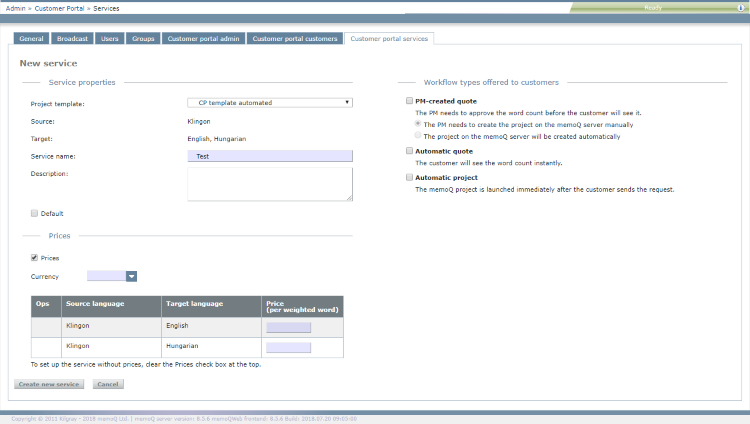
- Dans le champ Currency, entrez le nom de la devise que vous souhaitez utiliser, ou choisissez-le dans le menu déroulant.
- Entrez le prix pour chaque langue dans la colonne Prix (par mot pondéré ).
Lorsque vous avez terminé
Pour créer un nouveau service et revenir à la page servicescustomer portal : Cliquez sur Créer un nouveau service.
Pour revenir à la customer portal page de services sans créer le nouveau service: Cliquez sur Annuler.
Attribuer le nouveau service aux clients: Sur la page clientscustomer portal , trouvez les clients à qui vous souhaitez offrir ce service. Modifier leurs détails et ajouter ce service à leurs profils.